Зміст
Що ви створюєте? Різні кольорові ефекти одного і того ж зображення? Перефарбовуєте вектор? Якщо ви хочете змінити частину різних кольорів зображення в Adobe Illustrator? Вибачте, ви не в тому місці. Photoshop повинен зробити цю роботу!
Жартую, змінити колір зображення можна і в Adobe Illustrator, але є деякі обмеження, особливо якщо ви хочете змінити колір jpeg. З іншого боку, якщо ви хочете змінити колір векторного зображення, то це досить зручно зробити в Ai. Зараз поясню.
У цьому уроці ви дізнаєтеся, як змінити колір jpeg і png зображень в Adobe Illustrator.
Примітка: всі скріншоти з цього посібника зроблені з версії Adobe Illustrator CC 2022 для Mac. Windows або інші версії можуть виглядати інакше.
Змінити колір JPEG
Ви можете використовувати два наведені нижче методи для зміни кольору будь-якого вбудованого зображення. При редагуванні кольору ви змінюєте колір всього зображення.
Спосіб 1: Налаштування колірного балансу
Крок 1: Помістіть зображення в Adobe Illustrator і вбудуйте зображення. Пропоную Вам зробити копію зображення і попрацювати з продубльованим зображенням, щоб можна було порівняти кольори.
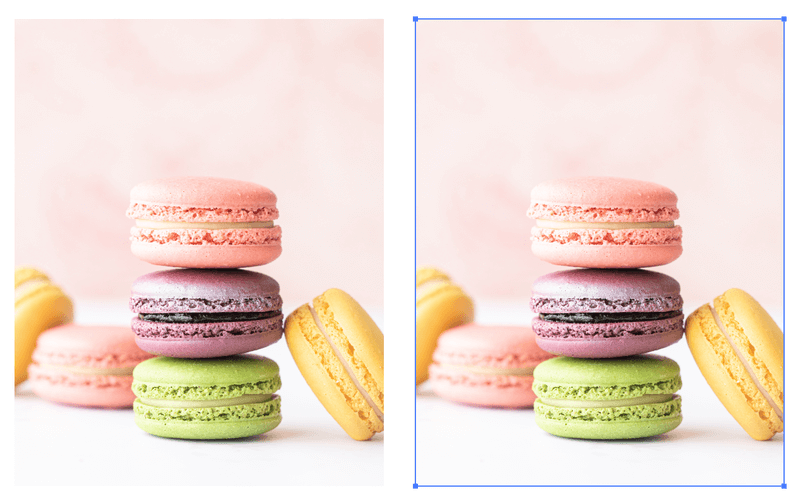
Крок 2: Виберіть одне із зображень, перейдіть у верхнє меню і виберіть Редагувати > Редагувати кольори > Налаштування колірного балансу .
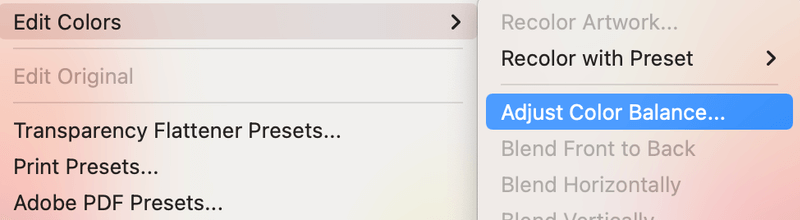
Крок 3: Перемістіть повзунки, щоб відрегулювати колірний баланс. Перевірте Попередній перегляд щоб побачити процес зміни кольору. Якщо ваш документ знаходиться в режимі RGB, ви будете налаштовувати Червоний , Зелений і Синій цінності, як у мене.
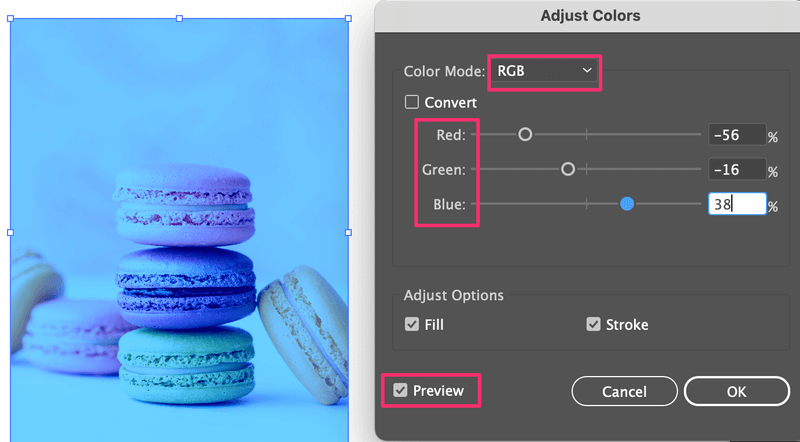
Якщо ваш документ має колірний режим CMYK, ви будете налаштовувати Блакитний , Пурпурний , Жовтий і Чорний цінності.
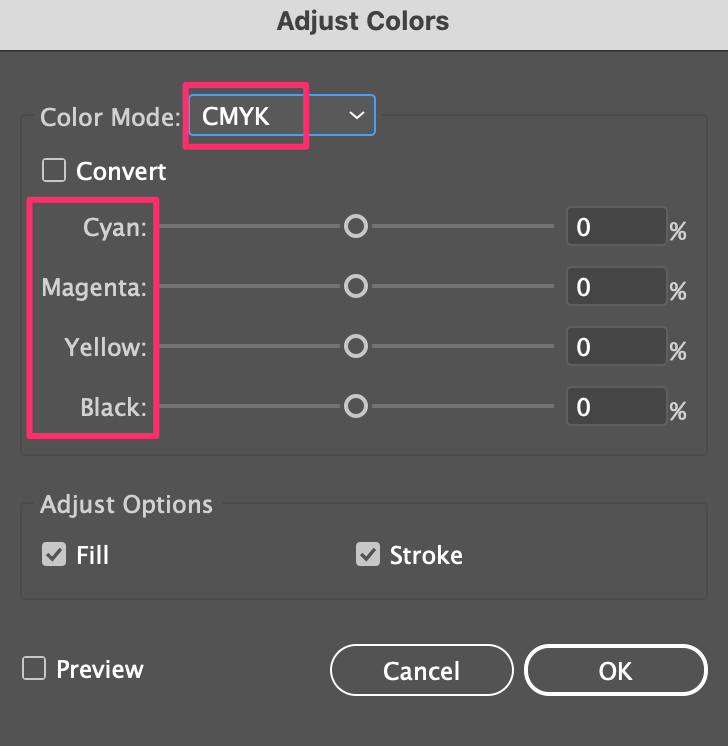
Натисніть ГАРАЗД. коли ви задоволені кольором.
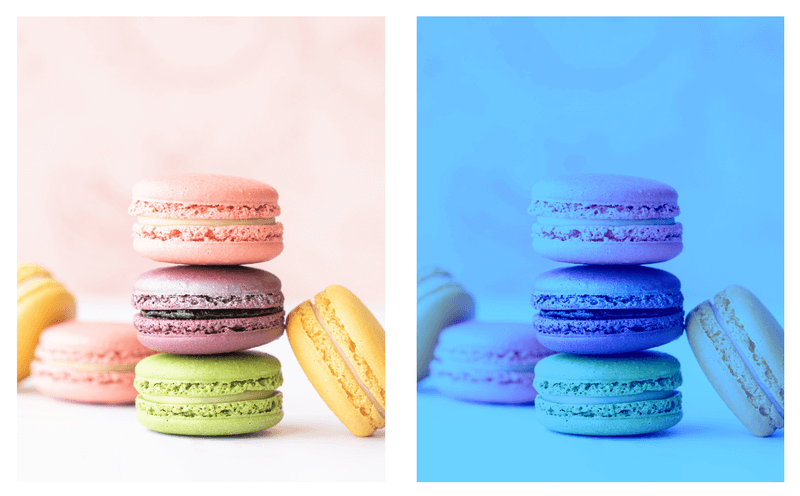
Спосіб 2: Додати колір до градацій сірого
Крок 1: Помістіть зображення в Adobe Illustrator, вбудуйте та продублюйте його.
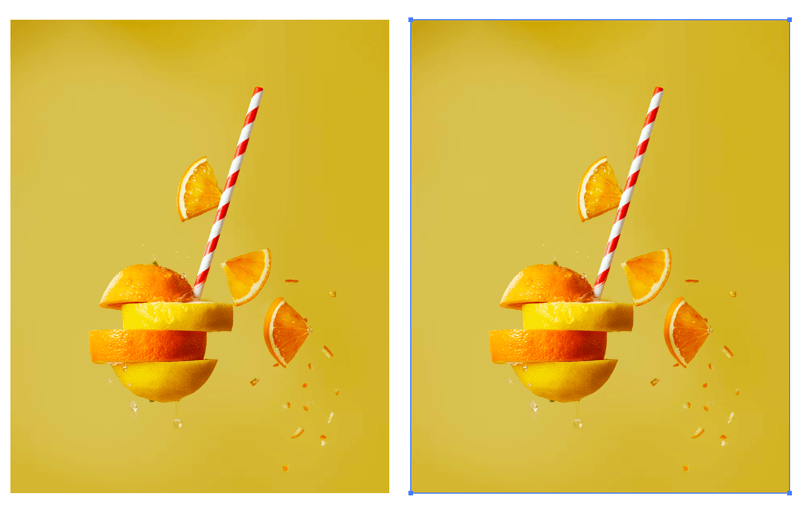
Крок 2: Виділіть зображення, перейдіть у верхнє меню і виберіть Редагувати > Редагувати кольори > Відтінки сірого .
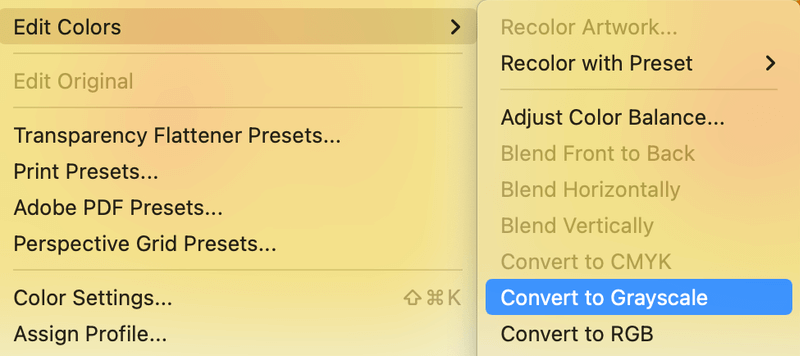
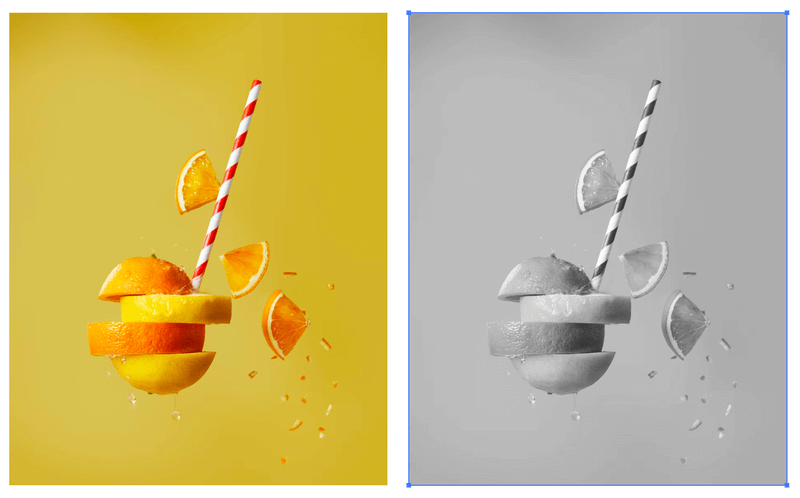
Крок 3: Виберіть колір на панелі "Колір" або "Зразки" для заливки зображення кольором.
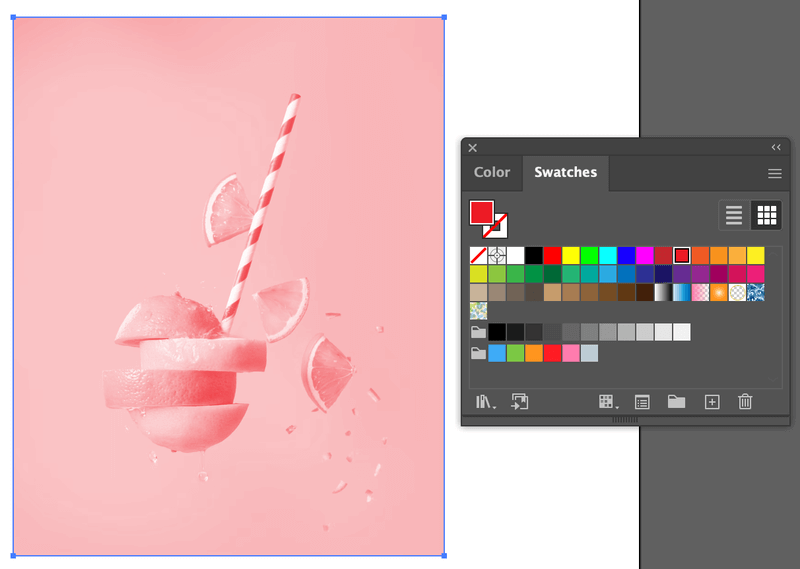
Так можна змінити колір зображення, якщо це jpeg-файл.
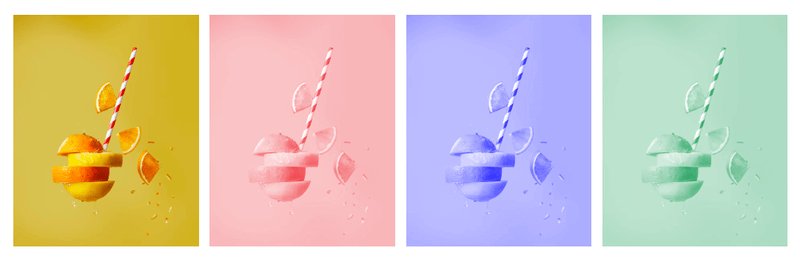
На жаль, ви не можете змінити колір частини зображення безпосередньо в Adobe Illustrator, якщо це не векторний png-файл.
Змінити колір PNG
Хочете змінити колір векторного png? Обведіть його, а потім перефарбуйте.
Крок 1: Помістіть png в Adobe Illustrator.
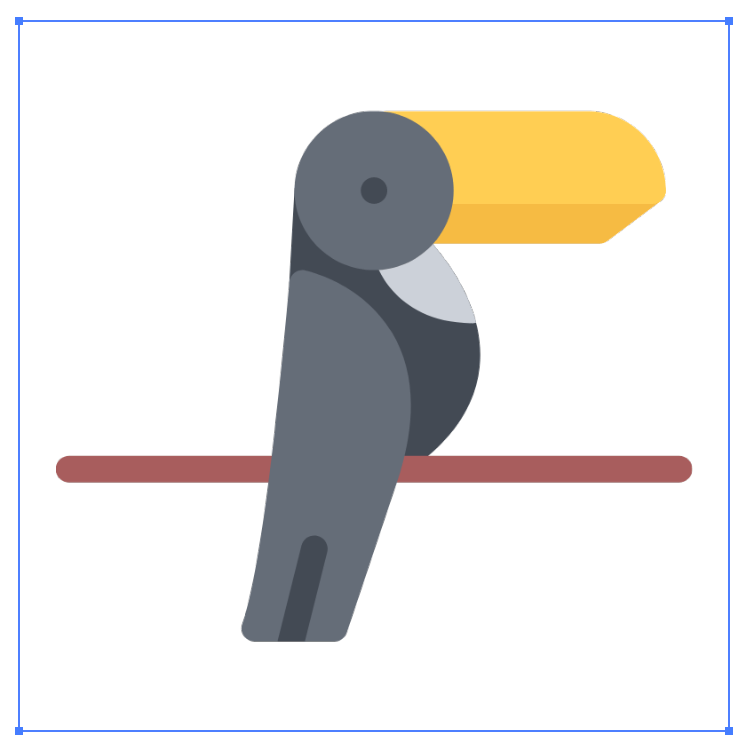
Незважаючи на те, що це векторна графіка, вона не підлягає редагуванню через свій формат, тому нам потрібно обводити зображення, щоб змінити його колір.
Крок 2: Відкрийте панель Трасування зображення з верхнього меню Вікно > Трасування зображення Змініть режим на Колір встановіть прапорець Ігноруйте Вайта, і натисніть Відстежити .
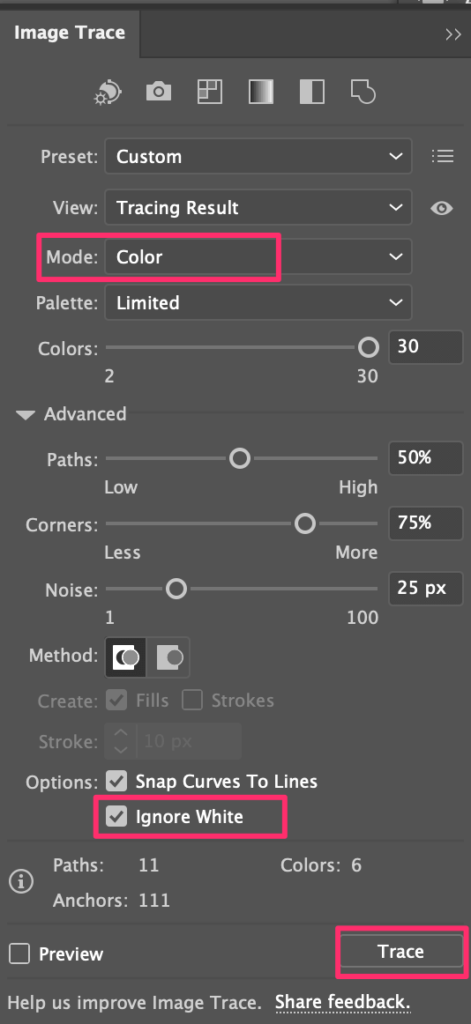
Крок 3: Натисніть Розгорнути на Властивості > Швидкі дії панель.
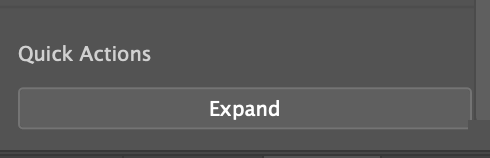
Коли ви натиснете, щоб вибрати зображення, ви побачите, що тепер воно стає редагованим зображенням з окремими контурами.
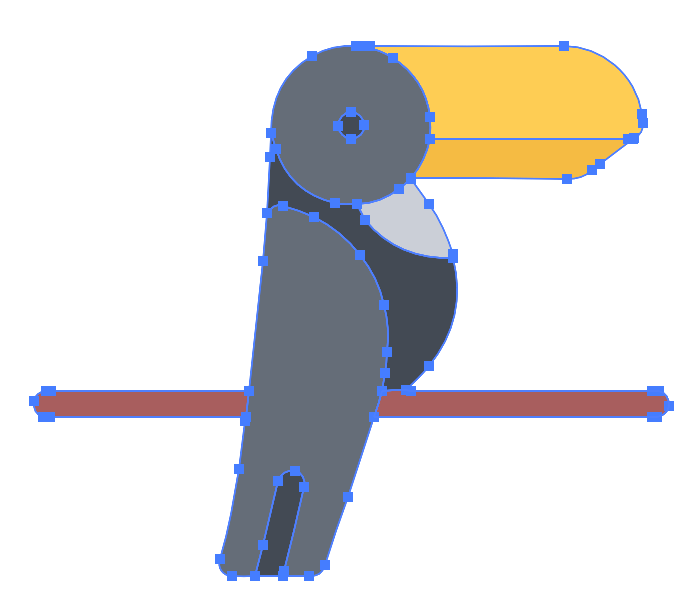
Крок 4: Коли ви виберете зображення, ви побачите Перефарбувати опціон за Властивості > Швидкі дії панель.
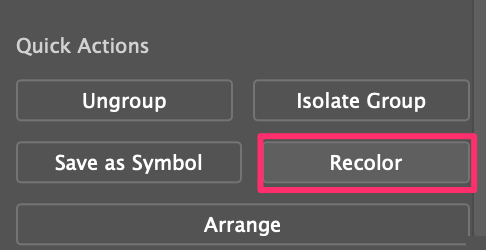
Відкриється робоча панель перефарбовування, і ви зможете змінювати кольори на колірному колі.
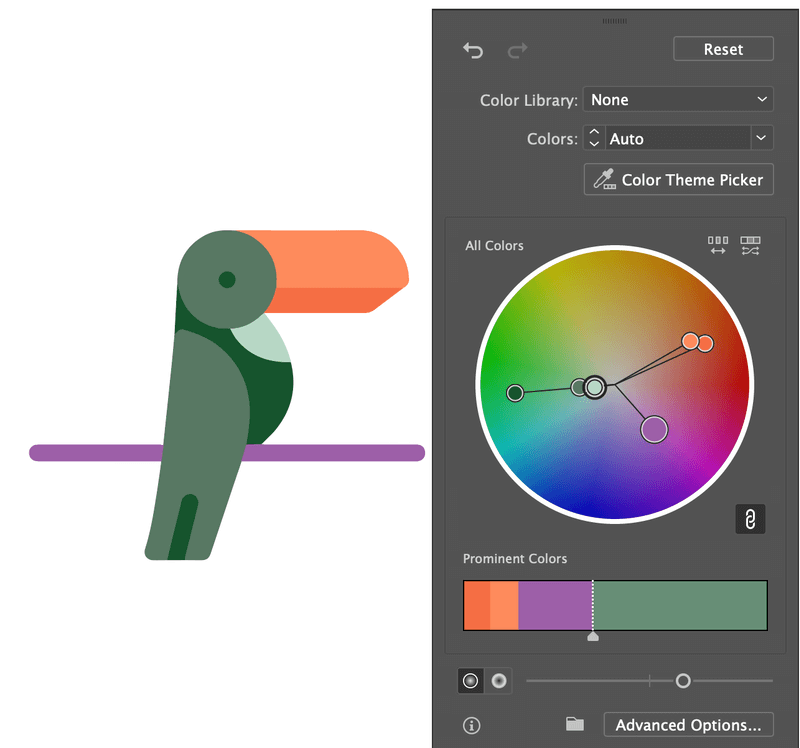
Коротка порада: Якщо ви не впевнені в інструменті, я маю детальний посібник з як користуватися інструментом перефарбовування в Adobe Illustrator.
Як бачите, ви змінюєте всі кольори зображення. Якщо ви хочете змінити колір частини зображення, ви можете спочатку розгрупувати зображення.
Після того, як зображення розгруповано, можна виділити окремі частини зображення для зміни кольору.
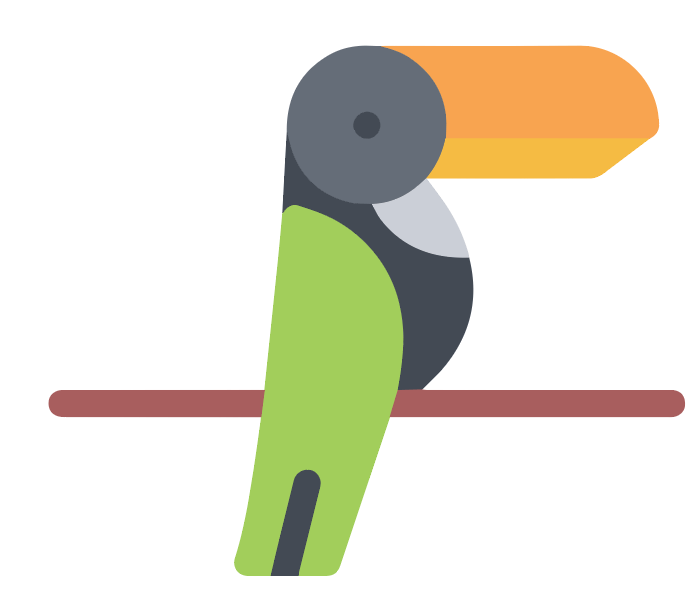
Не гарантується, що зображення, яке трасується, буде мати всі деталі оригінального зображення, але ви можете налаштувати параметри так, щоб отримати максимально наближений результат.
Висновок
Коли ви змінюєте колір jpeg (растрового зображення в більшості випадків), ви можете редагувати тільки все зображення, так що насправді це недосконалий спосіб зміни кольору зображення. Однак, зміна кольору векторного зображення або трасованого зображення з png, це працює досить добре. Не забудьте спочатку розгрупувати, якщо ви хочете змінити колір певної частини зображення.

